Содержание
- Прием на работу в 1С 8.3 ЗУП: пошаговая инструкция
- Шаг 1. Введите в 1С 8.3 ЗУП основные данные по сотруднику
- Шаг 2. Введите в 1С 8.3 ЗУП личные данные по новому сотруднику
- Шаг 3. Оформите прием на работу нового сотрудника в 1С 8.3 ЗУП
- Шаг 4. Внесите данные в 1С 8.3 ЗУП для учета вычетов по НДФЛ по новому сотруднику
- Прием на работу бывшего сотрудника: особенности отражения в 1С
- Повторный прием на работу
- Повторный прием на работу в «1С:Зарплате и управлении персоналом 8» (ред. 3)
- Субтитры
- БИТ.Учет иностранных работников
- Миграционный учет в 1с 8.3 зуп
- Миграционный учет в 1С:Зарплата и управление персоналом 8
- Оформление приема на работу
- Каким иностранцам нужен российский ИНН
- Порядок получения ИНН физическому лицу иностранному гражданину в различных случаях
- Как и где получить ИНН для иностранного гражданина
- Как узнать ИНН иностранного гражданина
Прием на работу в 1С 8.3 ЗУП: пошаговая инструкция
Оформлением приема на работу нового сотрудника в 1С 8.3 ЗУП обычно занимается работник кадровой службы. Но в небольших организациях эту функцию часто выполняет бухгалтер. С помощью нашей пошаговой инструкции сотрудник бухгалтерии сможет оформить прием сотрудника на работу в 1С 8.3 ЗУП в четыре шага.
Пошаговая инструкцияСкачать Оформите прием в программе БухСофт
Шаг 1. Введите в 1С 8.3 ЗУП основные данные по сотруднику
Зайдите в раздел «Кадры» (1) и кликните на ссылку «Работа с кадрами» (2). Откроется окно для кадровых операций.
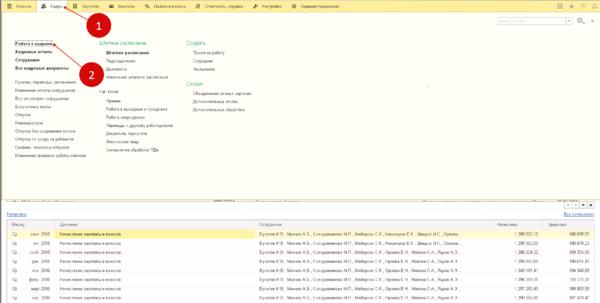
В окне «Работа с кадрами» выберете вашу организацию (3). После этого вы увидите список уже принятых в вашу организацию сотрудников (4). Для приема на работу в 1С 8.3 ЗУП нового работника нажмите на ссылку «Новый сотрудник» (5). Откроется форма для ввода данных.
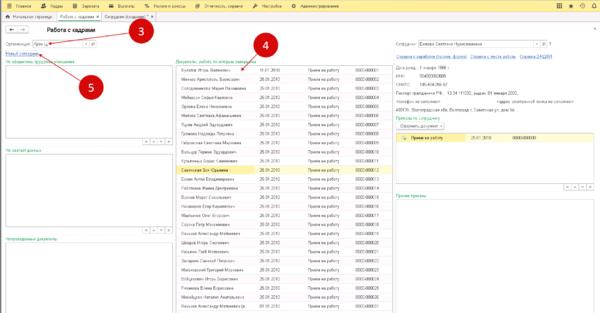
В открывшемся окне заполните по новому сотруднику:
- ФИО полностью (5);
- Дату рождения (6);
- ИНН (7). Если вы введет неправильный ИНН, то он окрасится в красный цвет;
- СНИЛС (8). Если вы введет неправильный СНИЛС, то он окрасится в красный цвет;
- Пол (9). В большинстве случаев программа 1С 8.3 ЗУП сама определяет пол по ФИО, но если пол определился неправильно, исправьте его.
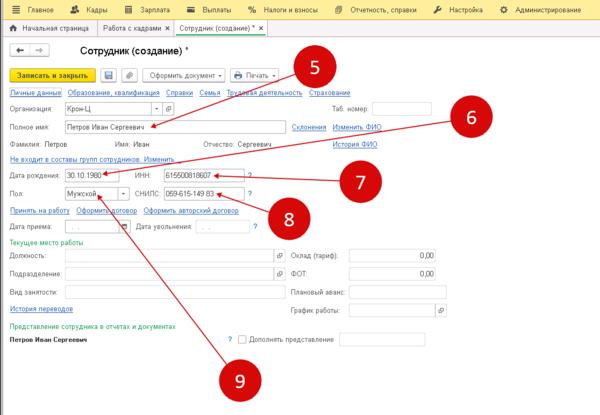
Далее нажмите на ссылку «Личные данные» (10) для дальнейшего ввода информации по новому работнику. Откроется окно для ввода личных данных.
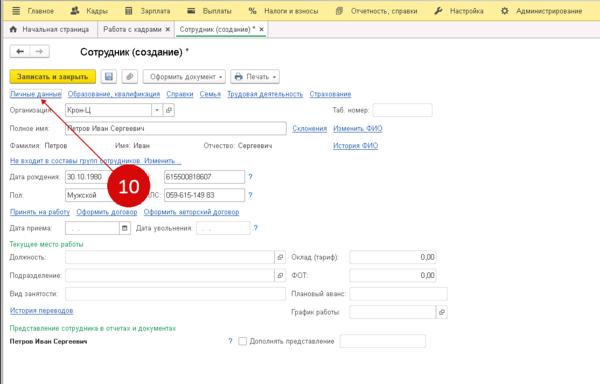
Шаг 2. Введите в 1С 8.3 ЗУП личные данные по новому сотруднику
В окне для ввода личных данных укажите по сотруднику:
- Место рождения (1);
- Вид документа (2). Выберете из справочника нужный вариант, например «Паспорт гражданина РФ»;
- Серию паспорта (3);
- Номер паспорта (4);
- Кем выдан паспорт (5);
- Дату выдачи паспорта (6);
- Код подразделения (7);
- Адрес по прописке (8);
- Адрес места проживания (9);
- Мобильный телефон (10).
Для сохранения личных данных нажмите кнопку «ОК» (11).
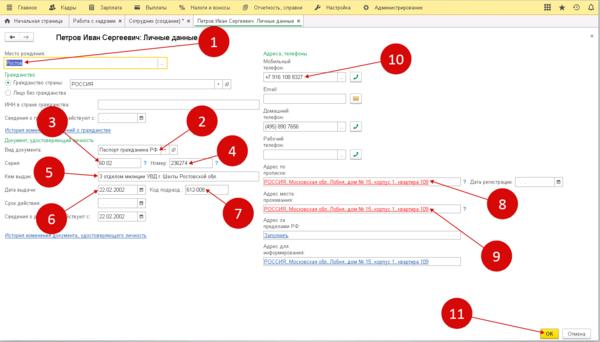
Для записи введенных данных нажмите кнопку с дискетой (12). Теперь можно оформлять прием на работу в 1С 8.3 ЗУП.
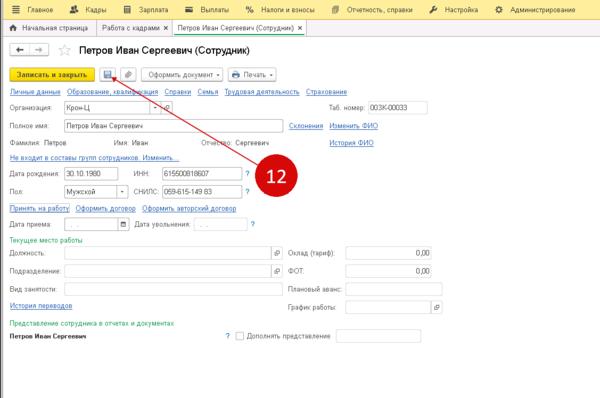
Шаг 3. Оформите прием на работу нового сотрудника в 1С 8.3 ЗУП
Нажмите на ссылку «Принять на работу» (1). Откроется окно для оформления приема.
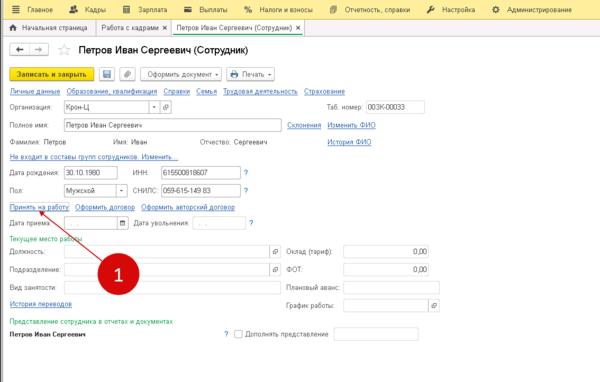
В открывшемся окне во вкладке «Главное» (2) укажите по новому сотруднику:
- Дату приема на работу (3);
- Сколько месяцев будет испытательный срок (4);
- График работы (5). Например «Пятидневка»;
- В какое подразделение принимается на работу (6);
- Должность (7);
- Вид занятости (8). Например «Основное место работы».
Далее кликните на ссылку «Не заполнен стаж…» (9) для внесения данных по трудовому стажу сотрудника. Эти данные необходимы для правильного расчета больничных листов в 1С 8.3 ЗУП 3.1.
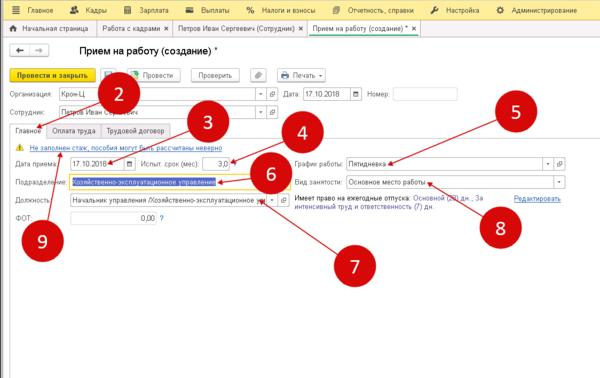
В новом окне укажите, сколько лет (10), месяцев (11) и дней (12) составляет трудовой стаж нового сотрудника, по состоянию на дату приема (13). Если у работника нет трудового стажа, кликните на кнопку «с момента приема…» (14) и укажите дату приема на работу (15). Для сохранения данных нажмите кнопку «ОК» (16). После этого ссылка «Не заполнен стаж…» исчезнет.
Далее кликните на вкладку «Оплата труда» (17). Здесь нажмите кнопку «Добавить» (18) и выберете из справочника вид начисления, например «Оплата по окладу» (19) и укажите сумму оклада (20).
Далее кликните на вкладку «Трудовой договор» (21). Здесь укажите его номер (22) и дату подписания (23). Если нумерацию трудовых договоров вы ведете в 1С 8.3 ЗУП, то нажмите кнопку «Назначить» (24) для автоматического определения номера.
Данные для приема на работу внесены в 1С 8.3 ЗУП, нажмите кнопку «Провести» (25) для завершения операции. Далее вы можете распечатать приказ о приеме на работу и трудовой договор. Для этого нажмите кнопку «Печать» (26) и выберете нужные ссылки, например «Приказ о приеме (Т-1)» (27) или «Трудовой договор» (28).
Шаг 4. Внесите данные в 1С 8.3 ЗУП для учета вычетов по НДФЛ по новому сотруднику
Для правильного расчета налога на доходы физических лиц 1С 8.3 ЗУП по новому сотруднику надо ввести данные по вычетам, например на детей до 18 лет. Если работник написал заявление на вычет, надо внести эти сведения в 1С 8.3 ЗУП в карточку сотрудника. Для этого зайдите в раздел «Кадры» (1) и кликните на ссылку «Сотрудники» (2). Откроется окно со списком всех сотрудников.
В списке найдите нужного работника (3) и кликните на него два раза мышкой, откроется карточка сотрудника.
В открывшемся окне кликните на ссылку «Налог на доходы» (4). Откроется форма для отражения вычетов в 1С 8.3 ЗУП.
В ней нажмите на ссылку «Ввести новое заявление…» (5). Откроется окно для ввода данных.
Для ввода вычета нажмите кнопку «Добавить» (6) и выберете нужный вычет (7), например «На первого ребенка…» (8). Также укажите месяц, с которого надо применять вычет (9). Если сотрудник принят на работу в середине года, вычеты следует предоставлять с месяца приема на работу. При этом для правильного расчета вычета нужна справка с предыдущей работы, ведь вычет на ребенка предоставляется до тех пор, пока нарастающий доход сотрудника не превысит определенный лимит. Для сохранения введенных сведений в 1С 8.3 ЗУП нажмите кнопку «Провести и закрыть» (10).
Для ввода данных о предыдущих доходах за текущий год кликните на ссылку «Доходы с предыдущего места работы» (11). Откроется форма для ввода.
В открывшемся окне введите помесячно данные о доходах с предыдущего места работы (12). Для их сохранения нажмите кнопку «Записать и закрыть» (13). Для ввода сведений по всем вычетам и доходам с предыдущего места работы нажмите кнопку «ОК» (14). Теперь программа 1С 8.3 ЗУП правильно рассчитает НДФЛ по новому сотруднику.
Прием на работу бывшего сотрудника: особенности отражения в 1С
 Уволившиеся работники могут вернуться и заново устроиться в компанию, если работодатель готов их принять. Рассказываем об особенностях повторного трудоустройства — кадровом учете, применении стандартных вычетов по НДФЛ, расчете страховых взносов, а также о порядке регистрации повторного приема на работу в программе «1С:Зарплата и управление персоналом 8» редакции 3.
Уволившиеся работники могут вернуться и заново устроиться в компанию, если работодатель готов их принять. Рассказываем об особенностях повторного трудоустройства — кадровом учете, применении стандартных вычетов по НДФЛ, расчете страховых взносов, а также о порядке регистрации повторного приема на работу в программе «1С:Зарплата и управление персоналом 8» редакции 3.
Повторный прием на работу
Кадровый учет
Основанием для приема на работу в организацию являются (ст. 68 ТК РФ):
- трудовой договор;
- приказ (распоряжение) руководителя организации о приеме на работу данного сотрудника по унифицированной форме № Т-1.
При приеме на работу бывшего сотрудника работодатель должен заключить новый трудовой договор, т. к. прежний прекратил свое действие.
Также при приеме на работу бывшего сотрудника необходимо завести новую личную карточку. При поступлении на работу сотруднику присваивается табельный номер, который отражается во всех документах по учету труда и заработной платы. Организация может присвоить сотруднику новый номер или сохранить старый, поскольку законодательно вопрос о сохранении старого номера за сотрудником не урегулирован.
1С:ИТС
В «Справочнике кадровика» раздела «Кадры и оплата труда» см. подробнее: ; .
НДФЛ
При расчете НДФЛ учитываются стандартные вычеты. Поэтому при определении права на «детский» вычет при повторном приеме сотрудника на работу необходимо учитывать доходы, которые сотрудник получил с начала календарного года при первичном трудоустройстве. Также при повторном приеме на работу необходимо взять с сотрудника новое заявление на вычеты и справку 2-НДФЛ с места его предыдущей работы (если он работал в перерыве между первичным и повторным приемами на работу в данную организацию).
Страховые взносы
Для расчета предельных величин базы для начисления страховых взносов необходимо учитывать также все облагаемые взносами выплаты, начисленные в пользу сотрудника у данного работодателя с начала календарного года как до увольнения, так и после повторного принятия его на работу, нарастающим итогом (письма Минфина России от 18.12.2017 № 03-15-06/84401, Минтруда России от 05.03.2014 № 17-3/В-96). При этом не имеет значения (в отличие от стандартных вычетов на детей), работал сотрудник в перерыве между увольнением и повторным приемом на работу или нет. Выплаты, которые он получил у другого работодателя, в расчете не учитываются (письмо Минтруда России от 12.11.2015 № 17-4/ООГ-1569).
1С:ИТС
В разделе «Налоги и взносы» можно найти самую полную информацию об учете в соответствии с законодательством РФ: НДФЛ — в справочнике ; страховых взносов — в справочнике .
Повторный прием на работу в «1С:Зарплате и управлении персоналом 8» (ред. 3)
При регистрации приема на работу бывшего сотрудника следует обратить внимание на правильный ввод данных в справочники Физические лица и Сотрудники.
В справочнике Сотрудники для ранее уволенного сотрудника создается новый элемент, при этом в справочнике Физические лица создавать новый элемент не следует. Дублирование физических лиц приводит к неверному расчету налогов и взносов, а также к неправильному формированию отчетности.
В базу для начисления НДФЛ и страховых взносов по выплатам физическому лицу, которое было уволено и принято в данную организацию в течение одного года, включаются все выплаты, начисленные в течение этого года в данной организации. При определении права на «детский» вычет при повторном приеме сотрудника на работу необходимо учитывать доходы, которые сотрудник получил с начала календарного года при первичном трудоустройстве. Сотрудник должен представить новое заявление на вычеты и справку 2-НДФЛ с места его предыдущей работы в том случае, если он трудился у другого работодателя в перерыве между первичным и повторным приемами на работу.
Пример
С 08.10.2018 в ООО «Швейная фабрика» на должность инженера в структурное подразделение «Испытательный цех» принимается А.П. Остапов. Ранее А.П. Остапов уже работал в ООО «Швейная фабрика» и уволился 30.03.2018. При приеме он повторно предоставил заявление на стандартный вычет на ребенка.
Для правильного отражения приема на работу ранее уволенного сотрудника необходимо создать новый элемент в справочнике Сотрудники (раздел Кадры — Сотрудники — кнопка Создать).
В поле Организация указывается организация (или ее обособленное подразделение), в которую принимается сотрудник (если в информационной базе зарегистрировано более одной организации) (рис. 1).
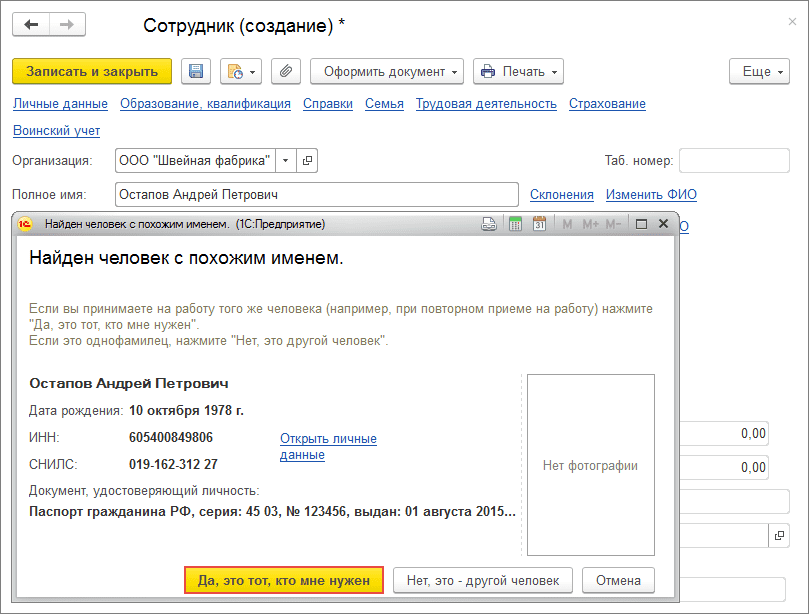
Рис. 1
В поле Полное имя указывается фамилия, имя, отчество сотрудника. Если в справочнике Физические лица (раздел Кадры — Физические лица) уже зарегистрировано физическое лицо с подобными данными (Ф.И.О.), как в нашем примере, то для нового сотрудника автоматически предлагается использовать данные этого физического лица в диалоге Найден человек с похожим именем, нажав на кнопку Да, это тот, кто мне нужен (см. рис. 1).
После нажатия на кнопку Да, это тот, кто мне нужен карточка сотрудника автоматически заполняется основными данными: дата рождения, пол, ИНН, СНИЛС.
Если ранее какие-либо данные не были зарегистрированы, следует заполнить их.
Далее нужно нажать на ссылку Принять на работу или на кнопку Оформить документ — Прием на работу, при этом информационная система запросит подтверждение создания нового элемента в справочнике Сотрудники (Сотрудник еще не записан. Записать и продолжить?). После нажатия на кнопку Да в информационной базе автоматически будет:
- присвоен табельный номер сотруднику;
- запись о сотруднике в справочнике Сотрудники.
Далее заполняется документ Прием на работу.
1С:ИТС
Подробнее о заполнении в 1С документа «Прием на работу» см. в справочнике раздела «Кадры и оплата труда».
После повторного приема в справочнике Сотрудники (раздел Кадры — Сотрудники) будут зарегистрированы два одинаковых сотрудника с различным состоянием (рис. 2).
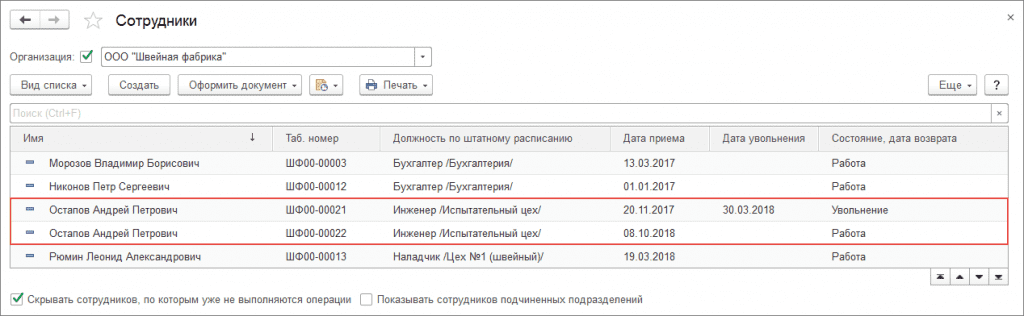
Рис. 2
В справочнике Физические лица (раздел Кадры — Физические лица) по-прежнему останется одно физическое лицо (рис. 3).
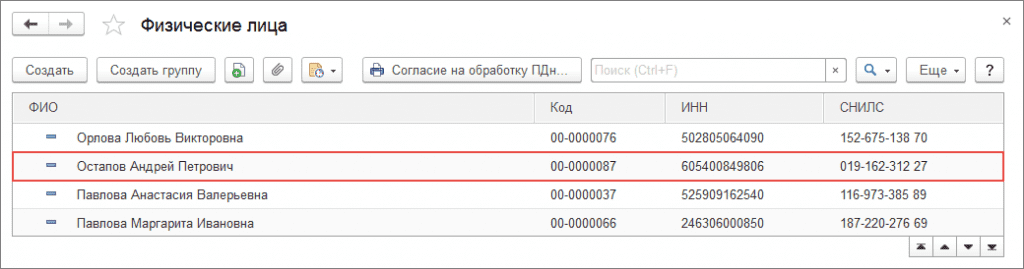
Рис. 3
При приеме сотрудника на работу (08.10.2018) он повторно предоставил заявление на стандартный вычет на ребенка. При расчете заработной платы за октябрь и ноябрь стандартный вычет сотруднику был предоставлен, т. к. доход сотрудника с начала года не превысил ограничение в сумме 350 000 руб. Начиная с декабря, доход сотрудника превысил 350 000 руб., вычет на ребенка уже не предоставляется.
Чтобы рассчитать предельные величины баз для начисления страховых взносов, нужно учесть все облагаемые взносами выплаты, начисленные в пользу сотрудника: с начала календарного года и до увольнения и после повторного принятия его на работу, нарастающим итогом (см. выше). В отличие от стандартных вычетов по НДФЛ на детей, не будет иметь значение, работал ли сотрудник в перерыве между увольнением и повторным приемом на работу, т. к. выплаты, полученные у другого работодателя, в расчете не учитываются.
1С:ИТС
Подробнее об отражении приема на работу бывшего сотрудника в других программах 1С см. в справочнике раздела «Кадры и оплата труда».
>Миграционный учет в 1с 8.3 зуп 2019 год
Субтитры
Установка Модуля Миграционный учет» для 1С:ЗУП 8 (ред.3.0). Миграционные Технологии.
здравствуйте компания миграционном технологии меня зовут олег сейчас я покажу как установить наш модуль миграционный учет на 1с зарплата и управление персоналом версия 30 сначала несколько моментов которые стоит включить в 1с
до начала установки нашего модуля в разделе администрирование общие настройки надо убедиться что стоит галочка дополнительные реквизиты и сведения также в разделе администрирования печатные отчеты и
обработки надо убедиться что стоит галочка дополнительные отчеты и обработки также если вы хотите использовать механизм напоминаний о заказчиках датах у сотрудников стоит включить в разделе администрирования органайзер галочку бизнес процессы и
задачи перейдем непосредственно к установке когда вы приобретаете модуль миграционный учет вам на почту приходит письмо подобном содержание хочу сразу заметить что подобные же письма
будут приходить вам когда будут выходить обновление нашего модуля и дальше процесс установки нового модуля ничем не отличается от процесса установки обновления в письме вы видите ссылку на дистрибутив модуля его над скачать также в письме указано и ваши бесценные
данные ннн и дата регистрации перейдем обратно в один из выбираем главное меню файл открыть и выбираем только что скаченный дистрибутив модуля на экране появляется окно предлагающее ввести регистрационный данные как раз именно
дату покупки указаны в письме нажимаем установить после установки модуль сообщает что он успешно установлен что появляется после установки нашего моды во первых в карточке сотрудника появляются поля для заполнения
миграционных данных во вторых в разделе отчетность и справки в разделе дополнительные отчеты появляется список бланков облигацию на учету который позволяет сформировать наш модуль для примера сформировав что-нибудь
баланс оторвался понятно тут большая часть пустая так как сами видели у меня в этом сотрудники ничего не заполните бланк сформирован и когда данные будут заполнен они падут на отведенные места также хочу отметить момент как включить работу напоминаний о заканчивающихся
датах документов о сотрудниках возьмем для примера допустим у этого сотрудника документ пребывание виза заканчивается завтра сначала настроим сам механизм в разделе
администрирования органайзер роли и исполнители задач нажимаем еще и выбирали м роли исполнителей видим роль контроль окончании срока в документов зайдя сюда можем переключиться на исполнители ролей и здесь необходимо
задать тех сотрудников которые будут видеть напоминание допустим я хочу чтобы у меня в напоминании видели все пользовался дальше перейдем к настройке периодичности в создании задач перейдем
на администрирование печатной формы отчеты и обработки дополнительные отчеты и обработки здесь выберем общий модуль миграционный учет видим в табличной части строчку сформировать задача по контролю сроков здесь можно настроить расписание как часто будут формироваться
задачи допустим можно поставить их допустим развития или как вариант допустим каждые 15 минут если вы видите в этом необходимость также можно настроить вручную доступ если вы хотите чтобы пользователь имел
возможность вручную перепроверить даты и чтоб сформировали задача тогда надо указать размещение я рекомендую делать раздел отчётности справки и можно сразу указать быстрый доступ после этого в разделе отчетность справки на то мы указали в
разделе дополнительной обработки появляется пункт сформировать задачек по контролю сроков пока нажимаете нажимать вы не будем для удобства которая задач также рекомендую настроить отображение задач на начальной странице
для этого заходим в главное меню вид настройка начальной странице выбираем моя задача самый левом окошке и нажимаем добавить она добавляется в правую колонку это достаточно удобно ok и у нас вначале страница справа
появилась колонка в который будут отображаться задача не будем дожидаться пока задачи сорвались и сами запустим их вручную список когда можно набрать ручной тип, но
периодического бляя обновляется и сам мы видим что с, а давай задача на сотрудника иванов иван иванович у которого мы установили дату мы видим что пока что если мы видим видим заканчивается срок документа виза ну или пойдем внутрь сотрудника
заканчивается виза такого-то числа мы можем сразу перейти к сотруднику и сделать все необходимые действия когда задача выполнена нажимаем выполнена задача из списка исчезает на этом пожалуй все при
возникновении вопросов пишите на почту саппорт собаками к тех . ру или звоните по нашему телефону указанному в письме .
БИТ.Учет иностранных работников
Продукт «БИТ:Учёт иностранных работников» облегчит работодателю трудоемкий процесс заполнения первичных форм для сдачи отчетности по персоналу в налоговые органы, снизит количество «возможных» ошибок при их заполнении, а также избавит от необходимости отслеживания сроков подачи отчетных документов с помощью встроенной системы контроля и напоминания.
Целевая аудитория продукта- любые компании с большим количеством иностранных работников.
Продукт «БИТ:Учёт иностранных работников» облегчит работодателю трудоемкий процесс заполнения первичных форм для сдачи отчетности по персоналу в налоговые органы, снизит количество «возможных» ошибок при их заполнении, а также избавит от необходимости отслеживания сроков подачи отчетных документов с помощью встроенной системы контроля и напоминания.
Целевая аудитория продукта- любые компании с большим количеством иностранных работников.
- вести учёт иностранных работников: хранение, анализ данных, связанных с миграционным учётом и оформлением трудовых отношений с иностранными гражданами (основных данных по работникам, миграционным документам, медицинских справок), составление отчётов по имеющимся данным;
- контролировать сроки действия документов и регистраций ИР, напоминать о необходимости продления сроков;
- напоминать о необходимости уведомлений и регистрации в соответствующие органы (ФНС, ФМС, государственная инспекция труда, СЗ)
- оформлять документы типовой отчётности по установленным формам (заявления и уведомления в соответствующие органы о ситуациях связанных с использованием ИР), в частности:
- уведомления в ФНС об использовании иностранных работников по форме доведённой письмом ФНС РФ от 24 августа 2007 г. № ГИ-6-04/676
- уведомления в ФМС о прибытии иностранца в место временного пребывания по форме уведомления утв. Постановлением правительства от 15.01.07 №9
- уведомления о подтверждении временного или постоянного проживания в РФ по форме, утв. Постановлением правительства РФ от 17.01.2007 №21
- заявления на получение разрешения на работу иностранного гражданина по форме утв. Приказом Федеральной миграционной службы РФ от 25 декабря 2006 № 370
- заявления в службу занятости о целесообразности привлечения и использования ИР по форме, утвержденной Приказом Минтруда РФ от 15 июля 2003 № 175
- заявления работодателя в ФМС на получение разрешения на привлечение и использование иностранного работника по форме утв. Приказом Федеральной миграционной службы от 25.12.2006 № 369
- уведомления в службу занятости по форме утв. приказом Минздравсоцразвития России и ФМС России от 26 октября 2007 г. № 670/421
- заявления работодателя в ФМС на получение разрешения на привлечение и использование ИР по форме утв. Приказом Федеральной миграционной службы от 25.12.2006 № 369
- заявления о регистрации по месту жительства по форме, утв. Постановлением Правительства от 15.01.2007 №9
- сведения о регистрации иностранного гражданина по месту жительства на территории РФ по форме РФЛ2 утв. приказом Федеральной налоговой службы № ММ-3-09/536 от 17 сентября 2007 года.
- 1С:Бухгалтерия 8 (ред. 2.0);
- 1С:Зарплата и управление персоналом 8;
- 1С:Комплексная автоматизация 8 (ред 1.1);
- 1С:Управление производственным предприятием (ред. 1.3);
- 1С:Управление строительной организацией 8 (ред. 1.3).
Комплект поставки включает:
- Дистрибутив CD;
- Регистрационная анкета.
- Руководство пользователя;
- осуществление учёта иностранных работников, автоматическое формирование отчетов по имеющимся данным:
Решение позволяет хранить и анализировать основные данные по иностранным работникам (ИР) и их миграционным документам, оформлять трудовые отношения с ИР, контролировать сроки действия документов и регистраций ИР.
напоминание о необходимости уведомлений и регистрации в соответствующие органы (ФНС, ФМС, государственная инспекция труда, СЗ):
Своевременные напоминания программы позволят избежать штрафных санкций, накладываемых на «забывчивых» работодателей в случаях просрочки подачи документов.
Миграционный учет в 1с 8.3 зуп
У меня в организации работают иностранцы временно прибывающие с трудовыми договорами более полугода. По закону на таких начисляется ндфл страховые взносы на опс, страховые взносы от нс и пз. Фсс и ффомс не начисляются.
Мои действия были следующими:
1. Завела сотрудника, поставила им гражданство Молдовы.
2. Зашла во все функции-регистры сведений-статусы застрахованных физ. лиц выбираю там Иностранные граждане, временно пребывающие на территории РФ, с которыми заключены долгосрочные трудовые договоры
А налоги начисляются все равно все, что я делаю не правильно? И может как-то можно это сделать проще, чем сначала ставить иностранное гражданство, а потом еще и менять гражданство через все функции?
Ответ на вопрос
Заходите в сотрудника, внизу кнопка «Страхование».
Настраиваете так как на картинке. Затем заходите в начисление заработной платы — перевыбираете (важно!) там этого сотрудника. Готово! Фсс и ффомс не берутся.
С уважением, Владимир Милькин (преподаватель школы 1С программистов и разработчик обновлятора).
Подписывайтесь и получайте новые статьи и обработки на почту (не чаще 1 раза в неделю).
Вступайте в мою группу ВКонтакте, Одноклассниках, Facebook или Google+ — самые последние обработки, исправления ошибок в 1С, всё выкладываю там в первую очередь.
Как помочь сайту: расскажите (кнопки поделиться ниже) о нём своим друзьям и коллегам. Сделайте это один раз и вы внесете существенный вклад в развитие сайта. На сайте нет рекламы, но чем больше людей им пользуются, тем больше сил у меня для его поддержки.
Нажмите одну из кнопок, чтобы поделиться:
Миграционный учет в 1С:Зарплата и управление персоналом 8
Документы для уведомления ФМС, ИФНС и других органов в отношении иностранных работников из программы 1С:Зарплата и управление персоналом8
- Уведомление о прибытии иностранца
- Заявления на выдачу патента
- Расписка на патент
- Уведомление о заключении ТД с иностранцем
- Уведомление о расторжении ТД с иностранцем
- Заявление на продление регистрации
- Заявление на патент в налоговую
- Заявление на выдачу ИНН
- Уведомление об уплате налога за патент
- Список иностранных сотрудников
Система позволяет значительно сократить трудозатраты по подготовке документов в ФМС.
Кадровые данные вводятся только один раз и автоматически заполняются во всех документах Миграционный службы.
Так же создан дополнительный отчет, позволяющий распечатывать пакет документов для списка иностранных сотрудников, отобранных по определенным параметрам.
И дополнительная обработка, которая позволяет отслеживать и контролировать сроки оплаты патента!
Тратите много времени на подготовку документов в MS Word или Excel?
Компания SandSoft ООО «Сан-Сити» разработала систему для подготовки форм подачи документов в органы ФМС, ИФНС, Департамент по труду на работу иностранных граждан в программе 1С:Зарплата и управление персоналом 8 в автоматическом режиме.
В комплект поставки входит:
- Уведомление о прибытии иностранца
- Заявления на выдачу патента
- Расписка на патент
- Уведомление о заключении ТД с иностранцем
- Уведомление о расторжении ТД с иностранцем
- Заявление на продление регистрации
- Заявление на патент в налоговую
- Заявление на выдачу ИНН
- Уведомление об уплате налога за патент
- Список иностранных сотрудников
Если вы уже работаете в программе 1С:Зарплата и управление персоналом 8, то у вас уже есть введенные кадровые данные – вы можете их использовать для подготовки документов.
Созданные документы могут быть распечатаны, либо сохранены в формате MS Excel или pdf.
Как только Федеральная Миграционная Служба предоставит возможность обмениваться данными в электронном виде будет возможность предоставить данные через Интернет.
Статья написана по материалам сайтов: www.1cbit.ru, helpme1c.ru, sandsoft.ru.
Оформление приема на работу
Для регистрации факта приема на работу по трудовому договору и оформления приказа о приеме в программе необходимо:
- Зарегистрировать нового сотрудника в справочнике Сотрудники (меню Предприятие — Сотрудники).
- Ввести документ Прием на работу в организацию (меню Кадровый учет — Кадровый учет — Прием на работу в организацию).
Для оформления приема на работу можно воспользоваться Помощником приема на работу. Он позволяет в пошаговом режиме ввести все необходимые данные о новом сотруднике и по окончании ввода автоматически создать новый элемент в справочнике Сотрудники и ввести документ Прием на работу в организацию. А также можно оформить прием на работу без использования Помощника приема на работу. В этом случае прием на работу регистрируется в два этапа: регистрация нового сотрудника и оформление трудового договора, оформление приказа на работу.
Оформление приема на работу
Прием сотрудника с использованием помощника приема на работу
Оформление приема на работу
Для оформления приема на работу можно воспользоваться Помощником приема на работу. Для использования помощника необходимо, чтобы в настройках пользователя был установлен флажок Использовать помощник приема на работу (меню Сервис — Пользователи и права доступа — Пользователи)
Оформление приема на работу
При создании нового сотрудника в справочнике Сотрудники (меню Предприятие — Сотрудники) по кнопке Добавить автоматически открывается форма Помощника приема на работу. Ввод сведений о новом сотруднике осуществляется «пошагово».
1. На первом шаге Основные данные (рис. 3) введите следующие данные о сотруднике:
- Фамилия, Имя, Отчество сотрудника. Если в справочнике Физические лица (меню Предприятие — Физические лица) уже зарегистрировано физическое лицо с таким Ф.И.О., то для нового сотрудника автоматически предлагается использовать данные этого физического лица (в диалоге Список физлиц с похожими данными). Если данные по сотруднику ранее не были зарегистрированы, а в списке показаны однофамильцы, выберите команду Создать новое физлицо ;
- Дата рождения и Пол сотрудника. Если для нового сотрудника используются данные ранее зарегистрированного в справочнике Физические лица физического лица (в диалоге Список физлиц с похожими данными) (рис. 4) и был осуществлен выбор физического лица по кнопке Выбрать отмеченное в списке), то поля Дата рождения и Пол заполняются автоматически и недоступны для изменения в форме помощника;
- установите флажок Штатный сотрудник или Работник по договору гражданско-правового характера;
- поле Организация заполняется по умолчанию. Если в информационной базе зарегистрировано более одной организации, то необходимо выбрать ту организацию, в которую принимается сотрудник;
- в поле Таб.номер — табельный номер сотрудника, по умолчанию предлагается следующий по порядку свободный табельный номер, который при необходимости может быть изменен.
2. На втором шаге Место работы (рис. 5) введите сведения об условиях и месте работы нового сотрудника:
- по умолчанию устанавливается флажок Создать приказ о приеме на работу. В этом режиме при завершении работы помощника в информационной системе создается документ приема на работу. Если документ не нужно создавать, то флажок можно снять;
- установите флажок Вид занятости: основное место работы, совместительство (внешнее) или внутреннее совместительство;
- укажите подразделение, должность, график работы нового сотрудника, количество занимаемых им ставок, количество месяцев испытательного срока (если при приеме на работу устанавливается испытательный срок), дату приема на работу;
- номер и дата трудового договора заполняются автоматически. При необходимости можно изменить номер и дату договора, а в случае приема по срочному трудовому договору заполнить дату окончания срока договора.
3. На третьем шаге Оплата труда введите сведения о начислениях, назначаемых сотруднику при приеме на работу: укажите основной вид начисления сотрудника и его размер, а также перечень надбавок, предусмотренных для сотрудника, и значения показателей для их расчета.
4. На четвертом шаге Дополнительная информация введите дополнительную информацию о сотруднике: ИНН, номер страхового свидетельства ПФР, а также — сведения о гражданстве, инвалидности, праве на стандартные налоговые вычеты по НДФЛ, сведения о доходах с предыдущего места работы и статусе налогоплательщика (сотрудника).
5. На последнем шаге Завершение работы можно задать уточнение наименования для создаваемого элемента справочника Сотрудники (с целью визуального различия элементов справочника, соответствующих сотрудникам с одинаковым Ф.И.О.).
Для завершения работы Помощника приема на работу и записи введенных с его помощью данных нажмите кнопку Готово.
При этом в информационной базе автоматически будут созданы:
- личные данные сотрудника в справочнике Физические лица (кроме случая, когда для нового сотрудника используются данные ранее зарегистрированного физического лица в справочнике Физические лица). Просмотр и редактирование персональных данных физических лиц (ввод адреса места жительства, данные паспорта и др.) осуществляется в форме элемента справочника Физические лица. Открыть форму физического лица можно из справочника Сотрудники или из списка физических лиц;
- запись о сотруднике в справочнике Сотрудники;
- документ Прием на работу в организацию .
Из формы элемента справочника Сотрудники можно сформировать и вывести на печать: типовой трудовой договор организации с сотрудником и примерную форму трудового договора при дистанционной работе.
Из формы документа Прием на работу в организацию можно сформировать и вывести на печать приказ о приеме на работу по форме Т-1 или Т-1а.
Прием на работу без использования помощника приема на работу
Оформить прием на работу можно и без использования Помощника приема на работу. Для этого необходимо, чтобы в настройках пользователя был снят флажок Использовать помощник приема на работу (меню Сервис — Пользователи и права доступа — Пользователи).
В справочнике Сотрудники (меню Предприятие — Сотрудники) создайте новый элемент, нажав кнопку Добавить . При регистрации сотрудника можно либо одновременно создать новое физическое лицо (установив переключатель Создать нового сотрудника и ввести его личные данные в справочник физических лиц), либо выбрать соответствующее сотруднику физическое лицо из справочника Физические лица (установив переключатель Создать нового сотрудника, выбрав его из справочника физических лиц). Второй вариант используется, если регистрируется сотрудник, который ранее уже работал на предприятии по другому договору или его личные данные уже были предварительно внесены в справочник Физические лица.
В нашем примере одновременно с регистрацией нового сотрудника создается новое физическое лицо (соответствует положению переключателя Создать нового сотрудника и ввести его личные данные в справочник физических лиц в форме нового элемента справочника Сотрудники).
В поле Имя введите фамилию, имя, отчество нового сотрудника. На закладке Общее введите личные данные сотрудника (дата рождения, страховой номер ПФР, пол, ИНН) и данные сотрудника, а именно — вид договора, организацию, в которую принимается сотрудник, вид занятости. Поле Табельный № заполняется по умолчанию следующим по порядку свободным табельным номером, который при необходимости может быть изменен.
На закладке Трудовой договор введите данные трудового договора, заключаемого с сотрудником. Номер договора и дата его регистрации в информационной системе заполняется автоматически. Значение этих полей можно изменить. В поле Действует с укажите дату начала срока действия договора. Если договор срочный, то вводится дата окончания договора в поле по. Далее необходимо заполнить данные об испытательном сроке — количество месяцев (если испытательный срок не предусмотрен трудовым договором, поле не заполняется), подразделение организации, куда принимается сотрудник, его должность, график работы, количество занимаемых ставок и оплату при приеме на работу (вид расчета, сумму оплаты и персональные надбавки, если они есть).
На закладке Дополнительно предусмотрена возможность разделения сотрудников организации по определенным свойствам и категориям. Свойства и категории — это дополнительные признаки, которые могут быть присвоены сотрудникам для проведения дополнительного анализа в отчетах.
При сохранении документа в информационной базе автоматически будут созданы:
- личные данные сотрудника в справочнике Физические лица (кроме случая, когда для нового сотрудника используются данные ранее зарегистрированного физического лица в справочнике Физические лица). Просмотр и редактирование персональных данных физических лиц осуществляется в форме элемента справочника Физические лица. Открыть форму физического лица можно из справочника Сотрудники или из списка физических лиц;
- запись о сотруднике в справочнике Сотрудники.
Из формы элемента справочника Сотрудники можно сформировать и вывести на печать: типовой трудовой договор организации с сотрудником и примерную форму трудового договора при дистанционной работе.
Оформление приказа о приеме на работу
Оформление приема на работу
Регистрация факта приема на работу и оформление приказа о приеме на работу производится с помощью документа Прием на работу в организацию. Документ можно ввести на одного или нескольких сотрудников сразу.
- Меню Кадровый учет — Кадровый учет — Прием на работу в организацию.
- Нажмите на кнопку Добавить .
- В поле от укажите дату приказа о приеме на работу.
- В поле Организация укажите организацию (или ее обособленное подразделение), прием на работу в которую регистрируется (выбором из справочника Организации).
- Поле Ответственный заполняется по умолчанию — значением из настроек текущего пользователя.
- На закладке Сотрудники укажите сотрудника или список сотрудников, принимаемых на работу из справочника Сотрудники. При этом реквизиты табличной части автоматически заполняются на основании данных трудового договора, внесенных в справочник Сотрудники:
- в реквизите Подразделение указывается структурное подразделение, в которое производится прием сотрудника (из справочника Подразделения организаций);
- в реквизите Должность указывается занимаемая должность из справочника Должности организаций;
- в реквизите Ставка указывается количество занимаемых ставок;
- в реквизите Дата приема указывается дата приема на работу. Если сотрудник принимается на определенный срок, то в реквизите По указывается дата окончания периода работы по трудовому договору. По умолчанию реквизит По не отображается в форме документа. Для того чтобы настроить его видимость, необходимо из контекстного меню вызвать диалог Настройка списка и отметить колонку флажком;
- в реквизите Испытательный срок указывается количество месяцев испытательного срока (если испытательный срок не предусмотрен трудовым договором, реквизит не заполняется);
- в реквизите Условия приема можно ввести произвольную строку, характеризующую условия приема для отражения в печатной форме Т-1;
- в реквизите График работы указывается график рабочего времени для сотрудника.
- На закладке Начисления указываются, какие плановые начисления необходимо ежемесячно производить в пользу сотрудника, и их размер в соответствии с условиями заключенного трудового договора. Список начислений заполняется автоматически на основании следующих данных:
- вида основного начисления сотрудника и списка персональных надбавок, указанных в данных трудового договора в справочнике Сотрудники;
- списка надбавок, предусмотренных для штатной единицы штатным расписанием организаций (меню Кадровый учет — Штатное расписание);
- схемы мотивации организации: должностной схемы мотивации и схемы мотивации для рабочего места (меню Персонал — Мотивация).
При необходимости список плановых начислений можно дополнить. При этом следует иметь в виду, что сотруднику может быть назначено только одно основное плановое начисление, т.е. начисление, по которому ведется учет рабочего времени (вид учета времени — Начисление за работу в пределах нормы времени (закладка Время видов расчета)). По таким начислениям оплачивается время, отработанное в пределах нормы времени по графику работы и измеряемое целыми днями (сменами) (например: оклад по дням, оклад по часам и т.д.).
По кнопке Печать можно сформировать печатную форму приказа о приеме на работу Т-1 или Т-1а.
>Как получить ИНН иностранному гражданину
Каким иностранцам нужен российский ИНН
Идентификационный налоговый номер присваивается физлицу для контроля уплаты налогов (ст. 83 НК РФ) единожды и на всю жизнь. Иностранцы, проживающие и работающие в нашей стране на законных основаниях, также обязаны платить налоги и сборы государству. Рассмотрим, когда и как получить ИНН для иностранных граждан (2019 год).
Получить ИНН иностранному гражданину 2019 г. необходимо, если он:
- зарубежный специалист, трудящийся в РФ;
- зарубежный гражданин, проживающий в РФ временно или постоянно;
- представляет иностранное юрлицо или является частным предпринимателем с бизнесом в РФ;
- собирается получить патент на трудовую деятельность в РФ или разрешение на труд;
- имеет в РФ объекты налогообложения;
- совершает операции или сделки, подпадающие под уплату налогов или сборов.
ИНН для граждан Беларуси: как получить
Поскольку Российская Федерация и республика Беларусь заключили договор «О равных правах граждан», некоторые считают, что регистрироваться в российской налоговой службе не нужно. Это не так. В соответствии с п. 1 ст. 83 НК РФ, постановка на налоговый учет осуществляется по месту нахождения физлица. Поэтому отвечаем, как получить ИНН гражданину Белоруссии. Это очень просто. Нужно явиться в территориальное налоговое управление с документами. Постановка на учет и выдача документа осуществляется бесплатно, в течение 5 дней.
Для граждан Украины и других стран
Аналогично тому, как получить ИНН гражданам Белоруссии в России, можем ответить на вопрос: как получить ИНН гражданину Украины в России. Обратиться в налоговую по месту регистрации с документами, перечисленными ниже. Такое же оформление ждет приезжих из Казахстана, ведущих в России трудовую деятельность или имеющих налогооблагаемое имущество. Процедура едина, как и ответ на вопрос: как получить ИНН гражданину Киргизии, Армении, любой другой страны. Если человек работает в России, он должен обратиться в российские фискальные органы с соответствующим пакетом документов.
>Какие документы для получения ИНН необходимы
Порядок получения ИНН физическому лицу иностранному гражданину в различных случаях
Трудовой патент — это разрешение иностранцу работать у юридических и частных лиц по найму при условии ежемесячных отчислений НДФЛ. Выдается патент на год. Наличие патента предполагает автоматическую регистрацию у налоговиков РФ. Документ выдается при получении патента в налоговой или миграционной службах.
Как получить ИНН иностранному гражданину с РВП
Разрешение на временное проживание дает право в дальнейшем попытаться оформить вид на жительство. При получении РВП гражданин обязан в течение 1 года со дня въезда в страну встать на налоговый учет. Иностранец может не оформлять разрешение на работу или патент, а зарегистрироваться как ИП. РВП может быть аннулировано при несвоевременной постановке на налоговый учет.
При смене паспорта налоговый номер не заменяется. Новые данные передаются в налоговую службами ЗАГС без уведомления или личного участия гражданина. При смене личных данных можно подать заявление для замены бумажного варианта документа.
Как и где получить ИНН для иностранного гражданина
Налоговая инспекция ставит иностранцев на учет на основании данных миграционной службы. При невозможности личной явки для заполнения документов бумаги можно отправить заказным письмом или выслать анкету по электронной почте. Срок постановки составляет 5 рабочих дней со дня получения сведений. Датой постановки будет считаться дата регистрации иностранца по месту жительства, которая указана в свидетельстве о регистрации. В тот же срок налоговики обязаны выдать мигранту (или выслать заказным письмом) уведомление (по форме 2-3-Учет) о постановке на учет. Такой порядок предусмотрен разделом II приложения к Приказу Минфина России от 21.10.2010 № 129н.
Законодательство не предусматривает обязанности работодателей России оформлять сотрудников в налоговой инспекции. Этим работники должны заниматься самостоятельно. Наниматель обязан оформить сотруднику-иностранцу только СНИЛС в отделении ПФР, где организация зарегистрирована в качестве плательщика страховых взносов. Можно ли и как получить СНИЛС и ИНН иностранному гражданину одновременно? Для этого нужно обратиться с документами в ближайший многофункциональный центр (МФЦ), время работы которого можно уточнить в интернете или по телефону. Там же будет дана консультация об оформлении документов.
Как узнать ИНН иностранного гражданина
Узнать налоговый номер иностранца можно в интернете на сайте налогового управления РФ или через портал «Госуслуги». Чтобы сформировать запрос, необходимо знать Ф.И.О. гражданина, дату и место его рождения и реквизиты документа, призванного удостоверять личность гражданина. Все эти данные необходимо ввести в соответствующие поля формы онлайн-запроса. Также отметка налогового идентификатора в обязательном порядке проставляется на карточке рабочего патента.
К сведению
Иногда возникает путаница: нужно ли получать ИНН в Казахстане гражданину России или годится уже имеющийся номер? Российский номер налогоплательщика там не подойдет, в этом государстве получают в налоговых органах ИИН — индивидуальный идентификационный номер (Закон Республики Казахстан от 12.01.2007 № 223-III «О национальных реестрах идентификационных номеров»). Россияне должны встать на учет в местной налоговой инспекции (услуга бесплатная, осуществляется в течение 5 дней) в течение 30 календарных дней со дня признания резидентом РК. Ст. 562 Налогового кодекса Республики Казахстан содержит перечень необходимых для этого документов:
- заявление о постановке на регистрационный учет;
- заверенная нотариусом копия паспорта;
- заверенная копия документа, подтверждающего налоговую регистрацию в стране гражданства, с указанием номера налоговой регистрации (ИНН, если имеется);
- нотариально заверенная копия документа, подтверждающего размер дохода из источников в Республике Казахстан (в случае регистрации по основанию получения дохода из источников в РК, при наличии такого документа).


